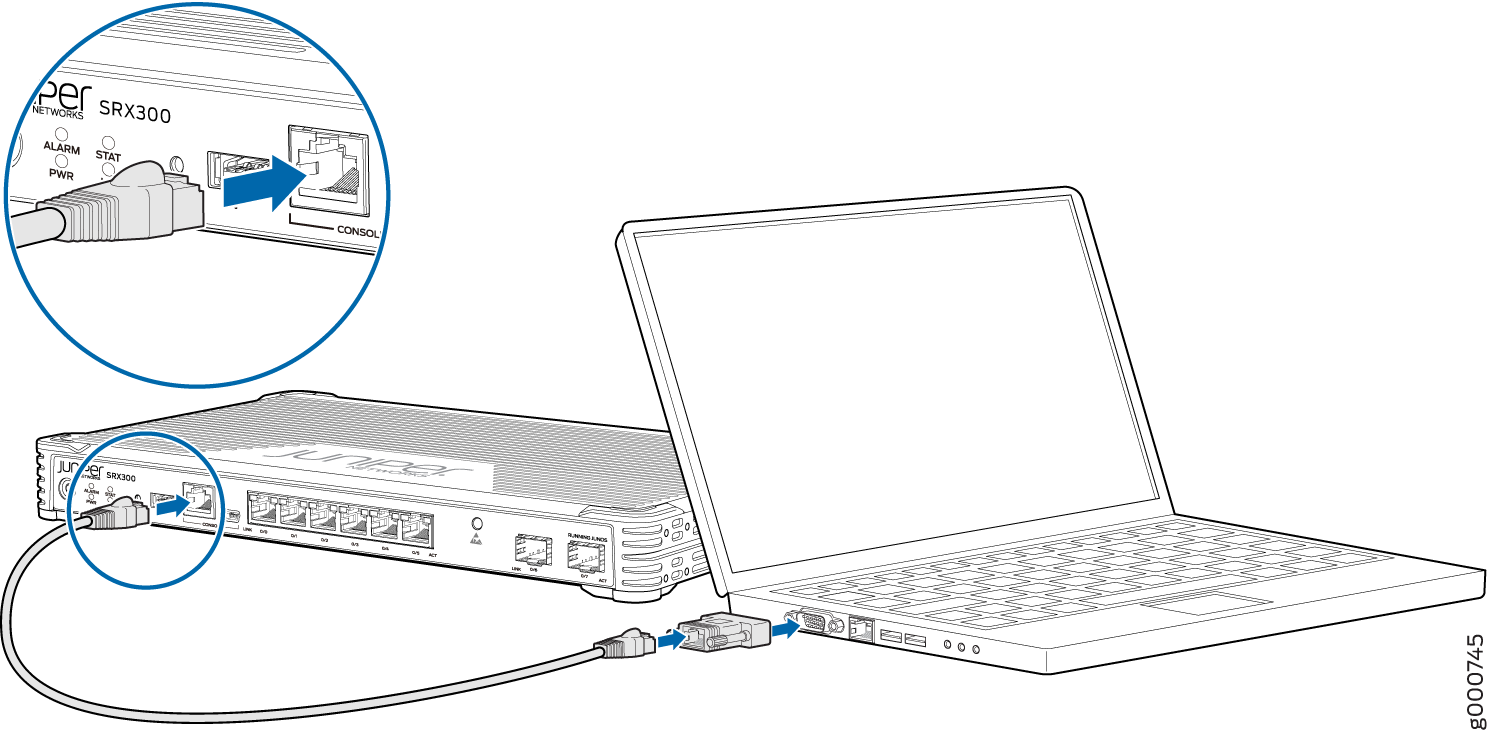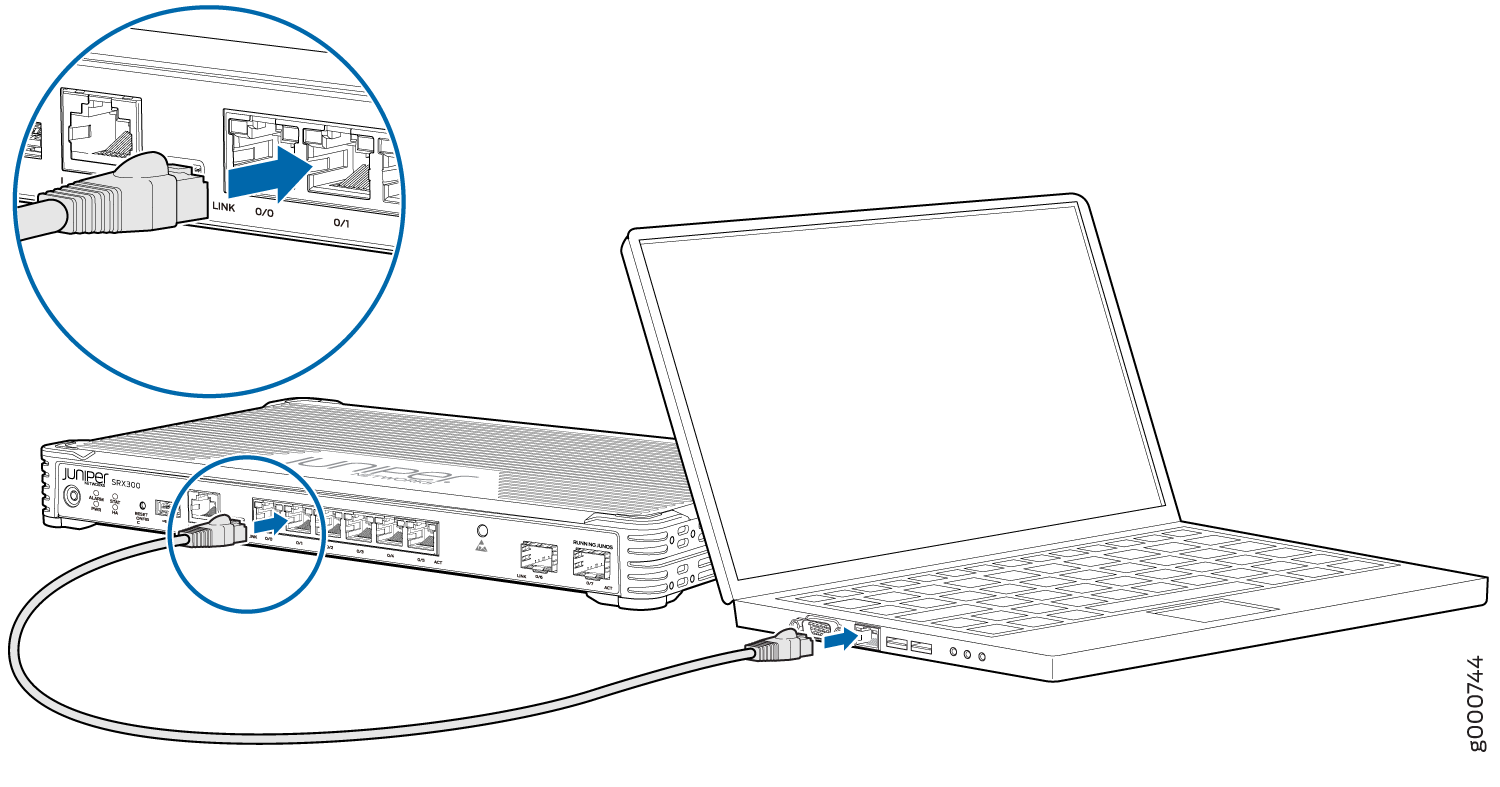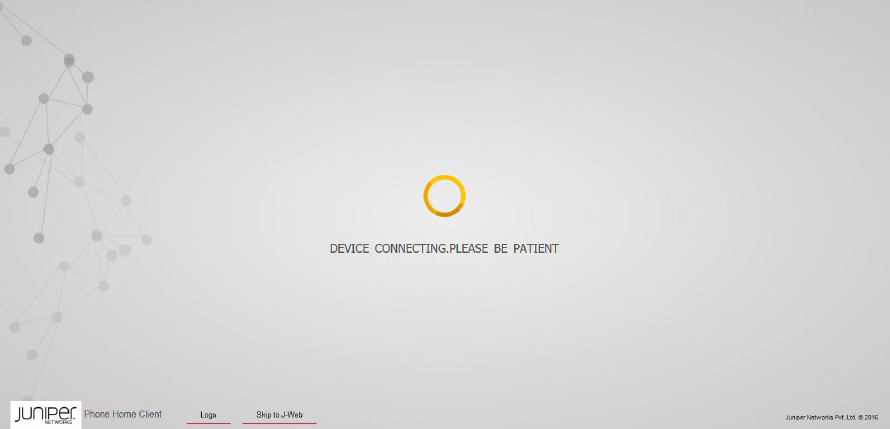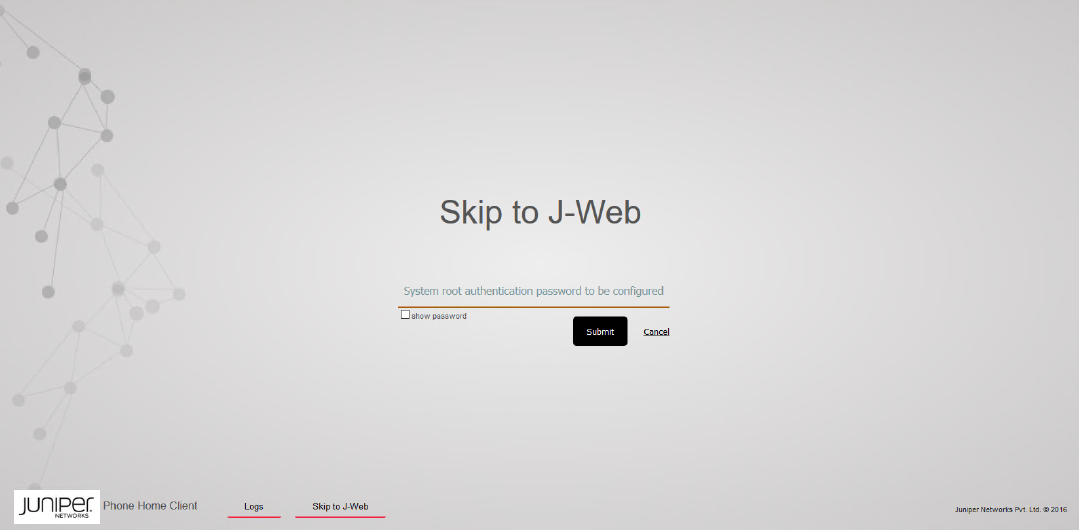Konfigurieren von Junos OS auf dem SRX300
Im Lieferumfang des Services Gateways ist das Betriebssystem Junos (Junos OS) von Juniper Networks vorinstalliert und kann beim Einschalten des Geräts konfiguriert werden. Sie können die anfängliche Softwarekonfiguration des Services Gateways mithilfe des browserbasierten Setup-Assistenten oder mithilfe der Befehlszeilenschnittstelle (CLI) durchführen.
Firewall SRX300 – Werkseinstellungen
Das SRX300-Gerät wird mit den folgenden werkseitigen Standardeinstellungen ausgeliefert:
| Quellzone |
Zielzone |
Politische Maßnahmen |
|---|---|---|
| vertrauen |
vertrauen |
erlauben |
| vertrauen |
Nicht vertrauenswürdig |
erlauben |
| Quellzone |
Zielzone |
Politische Maßnahmen |
|---|---|---|
| vertrauen |
Nicht vertrauenswürdig |
Quell-NAT an Schnittstelle für nicht vertrauenswürdige Zone |
| Port-Label |
Schnittstelle |
Sicherheitszone |
DHCP-Status |
IP-Adresse |
|---|---|---|---|---|
| 0/0 und 0/7 |
GE-0/0/0 und GE-0/0/7 |
Nicht vertrauenswürdig |
Kunde |
Unbestimmt |
| 0/1 bis 0/6 |
VLAN-Schnittstelle irb.0 (ge-0/0/1 bis ge-0/0/6) |
vertrauen |
Server |
192.168.1.1/24 |
Im Lieferumfang der SRX300 sind die folgenden Services und Protokolle standardmäßig aktiviert.
| Dienste |
Protokolle |
Startmodus des Geräts |
|---|---|---|
| SSH HTTPS |
RSTP (alle Schnittstellen) |
Umschaltung |
Ab Junos OS Version 25.2R1 enthält die werkseitige Gerätekonfiguration die netconf ssh Anweisung auf Hierarchieebene [edit system services] nicht.
Um einen sicheren Datenverkehr zu gewährleisten, wird in der nicht vertrauenswürdigen Zone eine Reihe von Bildschirmen konfiguriert.
So zeigen Sie die werkseitigen Standardeinstellungen an
So zeigen Sie die werkseitigen Standardeinstellungen auf Ihrem Gerät an:
Melden Sie sich als Root-Benutzer an und geben Sie Ihre Anmeldeinformationen ein.
Sehen Sie sich die Liste der Standardkonfigurationsdateien an:
user@host> file list /etc/config
Zeigen Sie die erforderliche Standardkonfigurationsdatei an.
user@host> file show /etc/config/<config file name>
Wenn Sie Änderungen an der Konfiguration vornehmen, wird eine neue Konfigurationsdatei erstellt, die zur aktiven Konfiguration wird. Wenn die aktuell aktive Konfiguration fehlschlägt, können Sie den load factory-default Befehl verwenden, um die werkseitige Standardkonfiguration wiederherzustellen.
Erstkonfiguration über die CLI
Sie können entweder den seriellen oder den Mini-USB-Konsolenanschluss des Geräts verwenden.
- Herstellen einer Verbindung mit dem seriellen Konsolenport
- Anschließen an den Mini-USB-Konsolenport
- Konfigurieren der SRX300 mithilfe der CLI
Herstellen einer Verbindung mit dem seriellen Konsolenport
So stellen Sie eine Verbindung zum seriellen Konsolenport her:
Anschließen an den Mini-USB-Konsolenport
So stellen Sie eine Verbindung zum Mini-USB-Konsolenanschluss her:
Konfigurieren der SRX300 mithilfe der CLI
So konfigurieren Sie die SRX300 mithilfe der CLI:
Erstkonfiguration mit J-Web
- Konfigurieren mit J-Web
- Anpassen der Konfiguration für Junos OS Version 19.2
- Anpassen der Konfiguration für Junos OS Version 15.1X49-D170
Konfigurieren mit J-Web
So konfigurieren Sie das Gerät mithilfe von J-Web:
Sie können die Einstellungen weiter anpassen, indem Sie sich bei J-Web anmelden und den für Sie passenden Konfigurationsmodus auswählen. Sie können dann den Bildschirmen folgen, wie sie im Setup-Assistenten angezeigt werden.
Informationen zum Anpassen der Konfiguration in Junos OS Version 19.2 finden Sie unter Anpassen der Konfiguration für Junos OS Version 19.2.
Informationen zum Anpassen der Konfiguration in Junos OS Version 15.1X49-D170 finden Sie unter Anpassen der Konfiguration für Junos OS Version 15.1X49-D170.
Anpassen der Konfiguration für Junos OS Version 19.2
Sie können einen der Konfigurationsmodi auswählen, um die Konfiguration anzupassen:
Standard: Konfigurieren Sie grundlegende Sicherheitseinstellungen für die SRX300.
Cluster (HA): Richten Sie die SRX300 im Chassis-Cluster-Modus ein.
Passiv: Richten Sie die SRX300 im Tap-Modus ein. Mit dem Tap-Modus kann das SRX300 den Datenverkehr in einem Netzwerk passiv überwachen.
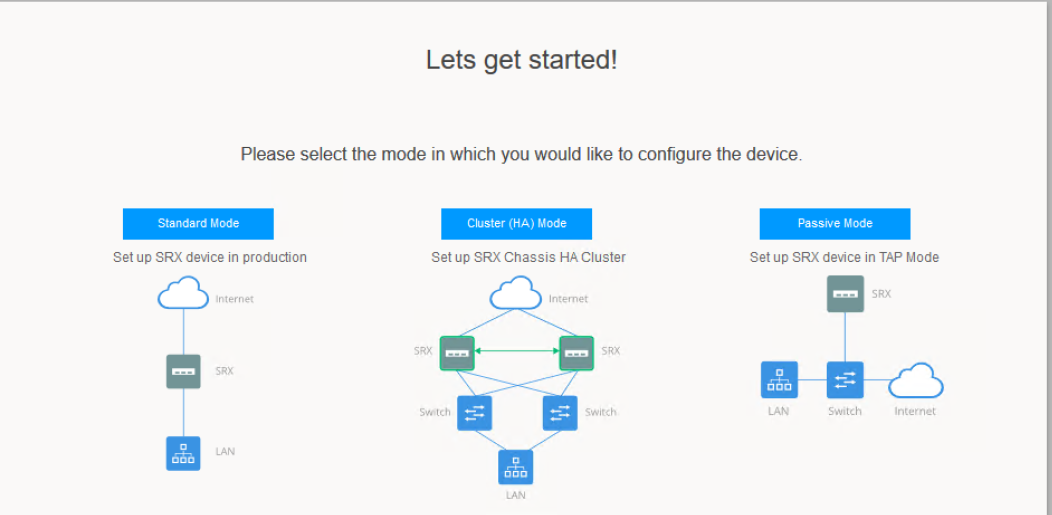
Anpassen der Konfiguration für Junos OS Version 15.1X49-D170
Sie können einen der Konfigurationsmodi auswählen, um die Konfiguration anzupassen:
Geführte Einrichtung (verwendet eine dynamische IP-Adresse): Ermöglicht es Ihnen, die SRX300 in einer benutzerdefinierten Sicherheitskonfiguration einzurichten. Sie können entweder die Option "Basic" oder "Expert" auswählen.
In der folgenden Tabelle werden die Basic- und Expert-Stufen miteinander verglichen:
Optionen
Grundlegend
Experte
Anzahl der zulässigen internen Zonen
3
≥ 3
Konfigurationsoptionen für Internetzonen
Statische IP-Adresse
Dynamische IP-Adresse
Statische IP-Adresse
Statischer Pool
Dynamische IP-Adresse
Konfiguration des internen Zonenservice
Erlaubt
Erlaubt
Interne Ziel-NAT-Konfiguration
Unstatthaft
Erlaubt
Anmerkung:Wenn Sie die IP-Adresse des Anschlusses ändern, an den der Laptop angeschlossen ist, verlieren Sie möglicherweise die Verbindung zum Gerät, wenn Sie die Konfiguration im Modus "Geführte Einrichtung" anwenden. Um wieder auf J-Web zuzugreifen, öffnen Sie ein neues Browserfenster und geben Sie https://new IP address ein.
Standard-Setup (verwendet eine dynamische IP-Adresse): Ermöglicht Ihnen eine schnelle Einrichtung der SRX300 mit der Standardkonfiguration. Jede zusätzliche Konfiguration kann nach Abschluss der Einrichtung des Assistenten vorgenommen werden.
Hochverfügbarkeit: Ermöglicht die Einrichtung eines Gehäuse-Clusters mit einer standardmäßigen Grundkonfiguration.
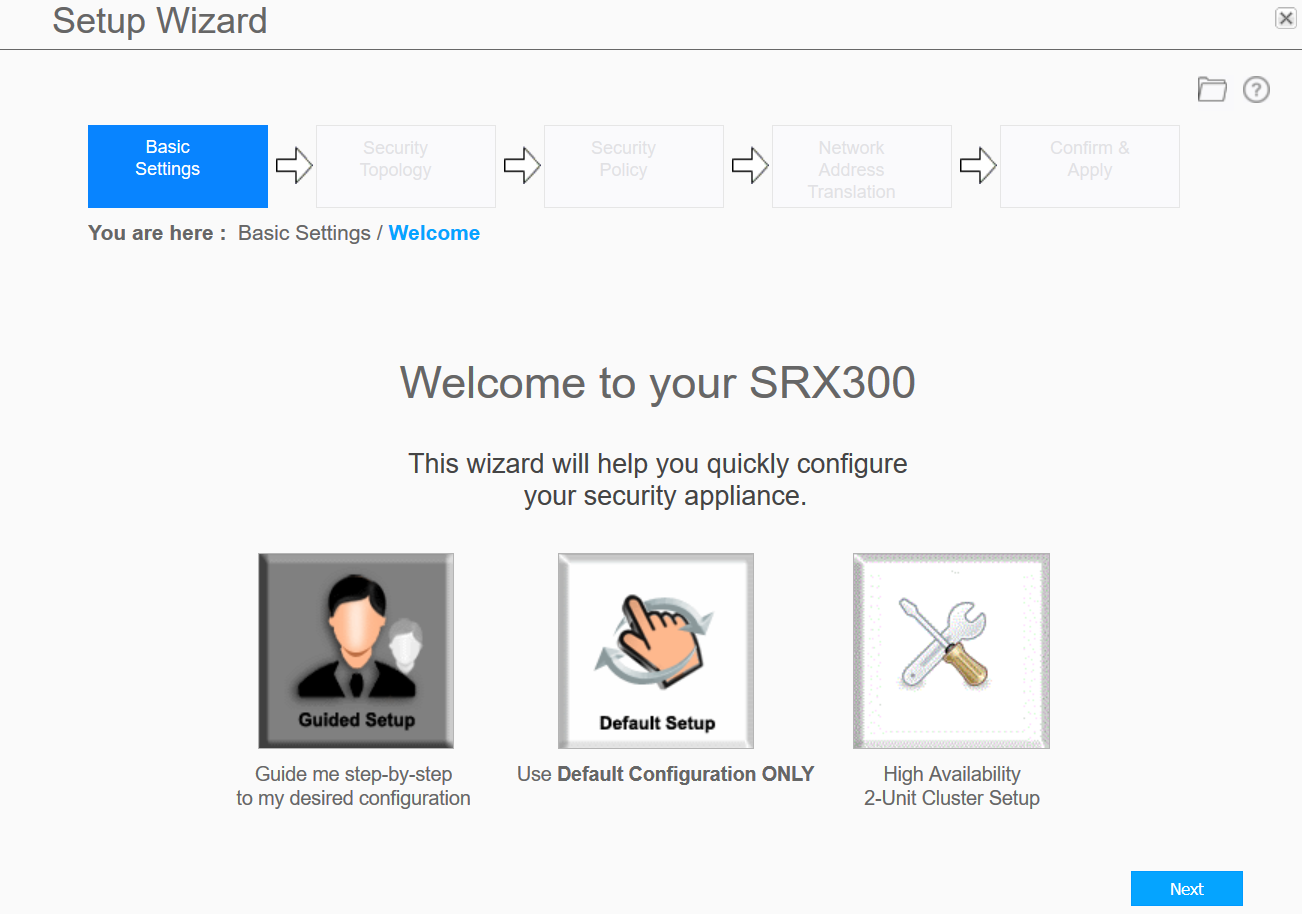
Konfigurieren des Geräts mithilfe von ZTP mit Juniper Networks Network Service Controller
Sie können ZTP für Junos OS Version 19.2 und frühere Versionen konfigurieren.
Mit ZTP können Sie die Erstkonfiguration der SRX300 in Ihrem Netzwerk automatisch und mit minimalen Eingriffen durchführen.
Network Service Controller ist eine Komponente der Juniper Networks Contrail Service Orchestration-Plattform, die das Design und die Implementierung von benutzerdefinierten Netzwerkservices, die ein offenes Framework verwenden, vereinfacht und automatisiert.
Weitere Informationen finden Sie im Abschnitt Network Service Controller im Datenblatt unter http://www.juniper.net/assets/us/en/local/pdf/datasheets/1000559-en.pdf.
So konfigurieren Sie das Gerät automatisch mit ZTP:
Stellen Sie sicher, dass die SRX300 mit dem Internet verbunden ist, um den ZTP-Vorgang abzuschließen.
Wenn Sie bereits über den Authentifizierungscode verfügen, geben Sie den Code auf der angezeigten Webseite ein.
Abbildung 3: Authentifizierungscodepage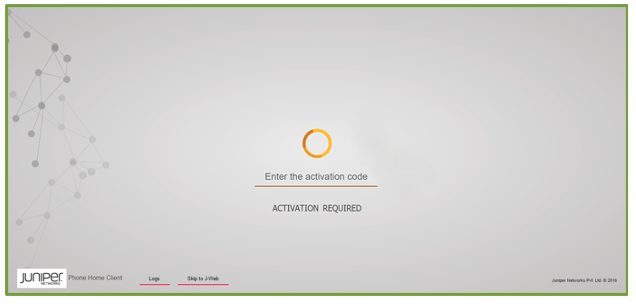
Nach erfolgreicher Authentifizierung wird die Erstkonfiguration auf das SRX300 angewendet und bestätigt. Optional wird das neueste Junos OS-Image auf dem SRX300 installiert, bevor die Erstkonfiguration angewendet wird.
Wenn Sie den Authentifizierungscode nicht haben, können Sie den J-Web-Setup-Assistenten verwenden, um die SRX300 zu konfigurieren. Klicken Sie auf Skip to J-Web (Zu J-Web übergehen ), und konfigurieren Sie die SRX300 mit J-Web.